
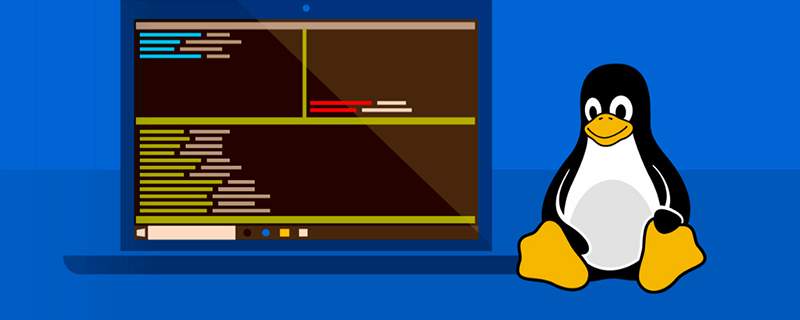
Linux-Speichernutzung anzeigen
Bei der Optimierung des Linux-Systems ist der physische Speicher der wichtigste Aspekt. Natürlich bietet Linux auch viele Methoden zur Überwachung der Nutzung wertvoller Speicherressourcen. In der folgenden Liste werden die verschiedenen Methoden zum Anzeigen der Speichernutzung über Ansichtstools oder Befehlszeilen unter Linux-Systemen aufgeführt.
Empfohlen: [Linux-Video-Tutorial]
1. /proc/meminfo
Der einfachste Weg, die RAM-Nutzung zu überprüfen Die Methode erfolgt über /proc/meminfo. Diese dynamisch aktualisierte virtuelle Datei ist eigentlich eine Kombination aus vielen anderen speicherbezogenen Tools (z. B. free / ps / top) usw. /proc/meminfo listet die gesamte Speichernutzung auf, über die Sie wissen möchten. Die Speichernutzungsinformationen des Prozesses können auch über /proc/
$ cat /proc/meminfo
2. Der Befehl atop
atop ist ein Befehl zur Überwachung der Terminalumgebung. Es zeigt eine Kombination verschiedener Systemressourcen (CPU, Speicher, Netzwerk, I/O, Kernel) und ist unter Hochlastbedingungen farblich gekennzeichnet.
$ sudo atop
3. free
Der Befehl free ist eine schnelle Möglichkeit, die Speichernutzung anzuzeigen. Er bietet einen Überblick über die von /proc/meminfo gesammelten Informationen.
$ free -h
4. GNOME System Monitor
GNOME System Monitor ist ein Ansichtstool, das die Nutzung von CPU, Speicher, Swap-Bereich und Netzwerk im letzten Zeitraum anzeigt. Es bietet auch eine Möglichkeit, die CPU- und Speicherauslastung anzuzeigen.
$ gnome-system-monitor
5. htop
Der Befehl htop zeigt die Speichernutzung jedes Prozesses in Echtzeit an. Es bietet Berichte über die Größe des residenten Speichers aller Prozesse, die Gesamtgröße des Programmspeichers, die Größe der gemeinsam genutzten Bibliothek usw. Die Liste kann horizontal und vertikal gescrollt werden.
$ htop
6. KDE-Systemmonitor
Die Funktion ist die gleiche wie bei der in 4 eingeführten GENOME-Version.
$ ksysguard
7. memstat
memstat ist ein Befehl, der die virtuelle Speichernutzung von ausführbaren Dateien, Prozessen und gemeinsam genutzten Bibliotheken effektiv identifiziert. Mit einer Prozess-ID kann memstat die mit diesem Prozess verknüpften ausführbaren Dateien, Daten und gemeinsam genutzten Bibliotheken auflisten.
$ memstat -p <PID>
8. nmon
nmon ist ein auf ncurses basierendes System-Benchmark-Testtool, das CPU, Speicher, E/A, Dateisystem und Netzwerkressourcen überwachen kann. usw. interaktiver Modus. Zur Speichernutzung können der gesamte/verbleibende Speicher, der Auslagerungsspeicher und andere Informationen in Echtzeit angezeigt werden.
$ nmon
9. ps
Der Befehl ps kann die Speichernutzung jedes Prozesses in Echtzeit anzeigen. Zu den gemeldeten Informationen zur Speichernutzung gehören %MEM (Prozentsatz des verwendeten physischen Speichers), VSZ (Gesamtmenge des verwendeten virtuellen Speichers) und RSS (Gesamtmenge des verwendeten physischen Speichers). Mit der Option „-sort“ können Sie Prozesse beispielsweise nach RSS sortieren:
$ ps aux --sort -rss
10. Mit dem smem-Befehl können Sie /proc-Informationen zählen Speichernutzung verschiedener Prozesse und Benutzer. Durch die Analyse der Speichernutzung können Diagramme (z. B. Balkendiagramme und Kreisdiagramme) exportiert werden.
$ sudo smem --pie name -c "pss"
11. top
Der Befehl top liefert Echtzeitstatistiken zur Ressourcennutzung laufender Programme. Sie können nach Speichernutzung und -größe sortieren.
$ top
12. vmstat
Der Befehl vmstat zeigt Echtzeit- und Durchschnittsstatistiken an, die CPU, Speicher, E/A usw. abdecken. Der Speicherstatus zeigt beispielsweise nicht nur den physischen Speicher an, sondern zählt auch den virtuellen Speicher.
$ vmstat -s
Das obige ist der detaillierte Inhalt vonÜberprüfen Sie die Speichernutzung unter Linux. Für weitere Informationen folgen Sie bitte anderen verwandten Artikeln auf der PHP chinesischen Website!